iso文件怎么打开,小编告诉你如何打开iso文件
分类:windows7教程 发布时间:2017-12-07 09:58:17
在日常的电脑使用中,我们经常需要下载一些文件,有的时候我们下载的文件是没有关联的,因此也就无法打开,需要利用一些工具进行解压后才能使用。iso文件怎么打开呢?下面,小编就来跟大家说说打开iso文件的方法。
什么是iso文件?ISO文件是光盘的镜像文件,相当于虚拟的光盘,可以存放资料软件之类,也是为了方便备份资料。那么怎么去将iso文件打开呢?这里的借助一些工具来解决,为此,小编就给大家带来了打开iso文件的教程。
iso文件怎么打开
找到自己需要打开的iso文件,右键点击、选择打开方式,通过UltraISO来进行打开。
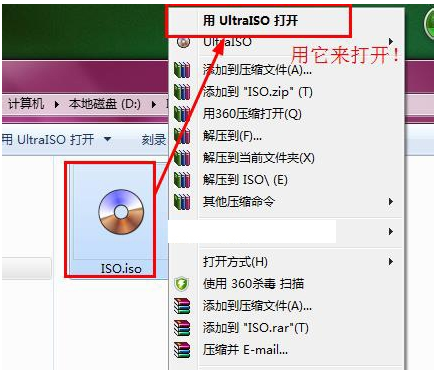
镜像文件系统软件图解1
也可以通过UltraISO的加载功能来进行文件的添加,
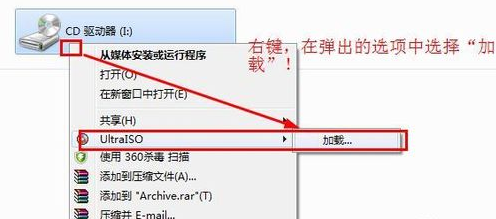
镜像文件系统软件图解2
以此使得打开文件并使用、编辑
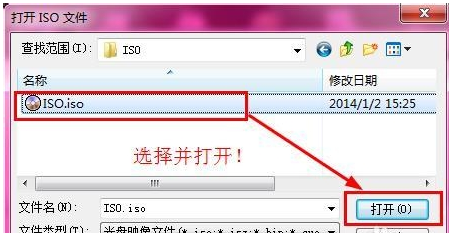
iso文件系统软件图解3
选择加载后便可进行文件的选择了,选中自己 需要打开的文件

iso系统软件图解4
用UltraISO便能成功的打开和使用iso的文件了
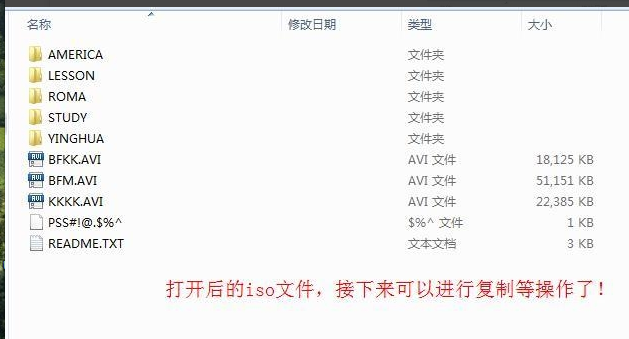
光盘映像文件系统软件图解5
使用解压软件进行打开:(一个是winrar,另一个是360压缩。)
首先选中自己想要打开的ISO文件。
然后点击鼠标的右键,在弹出的菜单中选择winrar的“解压到...”。
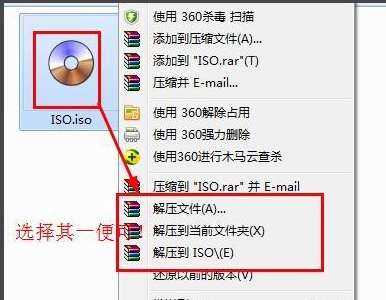
iso系统软件图解6
或在鼠标右键弹出的菜单中选择360压缩进行解压

光盘映像文件系统软件图解7
接下来便可开始文件的解压了,不一会儿,解压完成,可以看到解压出来的文件了。
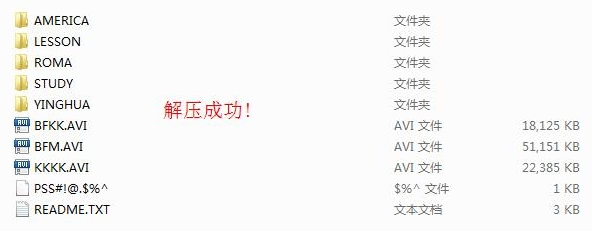
镜像文件系统软件图解8
也可以使用360压缩进行直接性的打开使用,即选择ISO文件,点击鼠标的右键,在弹出的菜单中选择“用360压缩打开”

iso文件系统软件图解9
使用360压缩打开后,便可进行复制等操作了。
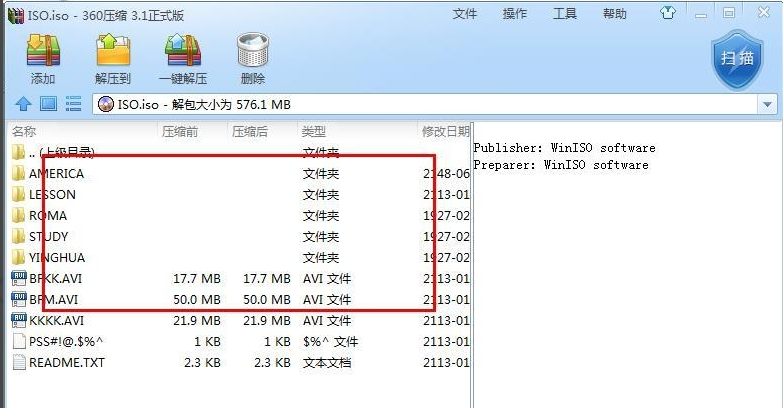
镜像文件系统软件图解10
以上就是打开iso文件的方法了。






 立即下载
立即下载










 魔法猪一健重装系统win10
魔法猪一健重装系统win10
 装机吧重装系统win10
装机吧重装系统win10
 系统之家一键重装
系统之家一键重装
 小白重装win10
小白重装win10
 杜特门窗管家 v1.2.31 官方版 - 专业的门窗管理工具,提升您的家居安全
杜特门窗管家 v1.2.31 官方版 - 专业的门窗管理工具,提升您的家居安全 免费下载DreamPlan(房屋设计软件) v6.80,打造梦想家园
免费下载DreamPlan(房屋设计软件) v6.80,打造梦想家园 全新升级!门窗天使 v2021官方版,保护您的家居安全
全新升级!门窗天使 v2021官方版,保护您的家居安全 创想3D家居设计 v2.0.0全新升级版,打造您的梦想家居
创想3D家居设计 v2.0.0全新升级版,打造您的梦想家居 全新升级!三维家3D云设计软件v2.2.0,打造您的梦想家园!
全新升级!三维家3D云设计软件v2.2.0,打造您的梦想家园! 全新升级!Sweet Home 3D官方版v7.0.2,打造梦想家园的室内装潢设计软件
全新升级!Sweet Home 3D官方版v7.0.2,打造梦想家园的室内装潢设计软件 优化后的标题
优化后的标题 最新版躺平设
最新版躺平设 每平每屋设计
每平每屋设计 [pCon planne
[pCon planne Ehome室内设
Ehome室内设 家居设计软件
家居设计软件 微信公众号
微信公众号

 抖音号
抖音号

 联系我们
联系我们
 常见问题
常见问题



